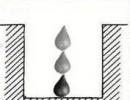Serverul de atribuire a bugetului electronic nu este disponibil. Erori comune la conectarea la bugetul electronic al Hyisis. Certificate de baze de date deteriorate
Setarea AWP a bugetului electronic are loc în mai multe etape, ele nu sunt dificile, dar necesită îngrijiri. Facem totul conform instrucțiunilor de înființare a bugetului electronic. Pe scurt și în cazul ...
Configurarea bugetului electronic al locului de muncă
Bugetul electronic de certificat
Creați un dosar cheie în documentele mele pentru a stoca certificatele descărcate în acest dosar:
Pe site-ul http://roskazna.ru/gis/udostoveryyushhij-centr/kornevye-sersifikaty/ În meniul GIS -\u003e Centrul de certificare -\u003e Certificatele de rădăcină, trebuie să descărcați " Certificatul de rădăcină (calificat) "(a se vedea figura), sau dacă ați primit o unitate flash cu certificate, copiați-le din dosarul certificatului.
Continent certificat TLS VPN
Al doilea certificat care trebuie să descărcați este certificatul Continent TLS VPN, dar nu am putut găsi pe noul site Roskazna, așa că am pus un link de pe site-ul meu. Descărcați certificatul Continent TLS VPN în dosarul cheie, acesta va veni la îndemână mai târziu când configurăm clientul continent TLS Client.
Instalați certificatul de rădăcină acumulat (calificat) pentru a lucra cu bugetul electronic.
În meniul Start -\u003e Toate programele -\u003e Crypto-Pro -\u003e Rulați programul de certificare.
Treceți la certificatele așa cum se arată în figura de mai jos:

Mergeți la meniul de acțiune - toate sarcinile - import, va apărea fereastra principală de import pentru certificate - următor - recenzie - găsiți Slabul Certificat de rădăcină (calificat) În cazul nostru, el este în documentele mele în dosarul cheie

Dacă totul se face corect, atunci certificatul rădăcină al certificatului federal de trezorerie apare în dosarul certificatelor.

Instalare "Continent TLS Client" pentru a lucra cu bugetul electronic
Continent_tls_client_1.0.920.0 poate fi găsit pe Internet.
Despachetați arhiva descărcată, mergeți la dosarul CD și lansați Continenttlassetup.exe

Din element, faceți clic pe clientul KC2 la continentul TLS și rulați instalarea.


Acceptăm condiții

În dosarul de destinație, plecăm în mod implicit

În fereastra Configurator StartUp, puneți o bifă pentru a porni configuratorul după finalizarea instalării.
La instalare, apare fereastra de configurare a serviciului:

Adresa - Specificați lk.budget.gov.ru
Certificat - Selectați al doilea certificat descărcat mai devreme în dosarul cheie.

Faceți clic pe OK și completați instalarea, gata.

Nu există nicio cerere de repornire a sistemului de operare.
Instalarea unui instrument electronic de semnătură "Jinn-client"
Puteți descărca programul Jinn-client pe Internet.
Mergem la dosarul Jinn-Client - CD, lansați setup.exe

Faceți clic pe lista Jinn-Client, începe instalarea programului

Nu acordăm atenție la erori, faceți clic pe Continuați, apoi acceptăm acordul și faceți clic pe Următorul.

Introduceți cheia de licență emisă

Instalați programul implicit, faceți clic pe Următorul


Finalizați instalarea, cu privire la repornirea sistemului de operare nu există
Instalarea modulului pentru a lucra cu o semnătură electronică "Cubesign"
Dacă aveți nevoie de o arhivă cu programul, scrieți în comentarii.
Rulați fișierul de instalare cubesign.msi


Configurarea browserului Mozilla Firefox pentru a lucra cu bugetul electronic.
1. Deschideți meniul "Instrumente" și selectați "Setări".
2. Mergeți la secțiunea "suplimentară" la fila "Rețea"
3. În secțiunea Setări "Conectare", faceți clic pe butonul "Configurați ...".
4. În fereastra Setări de conectare care se deschide, setați valoarea
"Configurarea manuală a serviciului proxy."
5. Setați valorile câmpurilor proxy HTTP: 127.0.0.1; Port: 8080.

6. Apăsați butonul "OK".
7. În fereastra "Setări", faceți clic pe butonul "OK".
Intrarea în contul personal al bugetului electronic
O fereastră se deschide cu o selecție a unui certificat care să intre în contul personal al bugetului electronic.

Selectați un certificat Pentru a introduce contul dvs. de e-mail, dacă aveți o parolă într-o parte închisă a certificatului pe care o scriem și faceți clic pe OK, după deschiderea contului personal al bugetului electronic.

Nu cu mult timp în urmă, organizațiile bugetare au început să mă contacteze, și anume administrarea consiliilor rurale cu o cerere de a le ajuta să configureze sistemul bugetar electronic. Acesta este un alt proiect al nostru, Give_im_vsemvyzvya, guverne, ca parte a proiectelor proiectului guvernului electronic al Federației Ruse. Bunicile și mătușii din satele și consiliile rurale care posedă computere vechi și internet foarte lent. Alăturați-vă grupului nostru în VK! În reparații! Smart Workshop!
Ele sunt obligate împreună cu toată lumea, pentru a putea stabili acest lucru pe instrucțiuni și utilizare. În caz contrar, termenele limită. Cineva așteaptă execuția, aici sunt lucrătorii administrațiilor rurale și ajung la cei care le pot ajuta. Un programator regulat, în mod natural, nu au. Ei bine, bine toate aceste versuri. Ne întoarcem la punct. Oamenii din mâinile discului aparent cu distribuții și dorința de a câștiga acest lucru un fel de buget electronic.
Pe disc, în principiu, totul este descompus și nu a făcut probleme cu toate aceste activități în instrucțiuni. Instrucțiuni, apropo, există încă pe secvența lui Roskazna. Nu au existat probleme speciale ca urmare a instrucțiunilor de stabilire a unui set de programe, certificate etc. Ca rezultat, după ultima repornire și prescrieți un proxy în browser (Mozil a fost ales). Încercați să mergeți la site http://lk.budget.gov.ru/ Nu este încoronat cu succes. După selectarea unui certificat de utilizator, site-ul a început să jur: nu a găsit certificatul rădăcină. Deși am instalat personal prin adăugarea instrucțiunilor pentru certificatele de radiculare de încredere. Un mic parte lateral și îl monitorizează din nou instrucțiunile, am descoperit acest punct interesant cu care cred că alți oameni se pot confrunta.
Și sunt afișat cu încăpățânare în formular:
După cum puteți vedea facilitatea de depozitare, nu există niciun computer local. Acolo câinele rulează. Ei bine, bine, aparent ei știu acolo și vom merge în jur, adăugând unde să. Pentru a face acest lucru, faceți clic pe start Și în șir Găsiți programe și servicii Recrutăm: certMgr.msc..
Se deschide consola de gestionare a certificatului de sistem. Mergem B. Centrele de certificare a rădăcinilor de încredere -> Computerul local-\u003e Faceți clic dreapta pe Certificate -> Toate sarcinile -> Import.
Se deschide un expert importuri de certificate. Faceți clic pe Următorul -\u003e Prezentare generală -\u003e și specificați calea către fișierul de certificat rădăcină. Apropo, dacă ați descărcat brusc conform instrucțiunilor, puteți de la site-ul Roskazsen selectând unul calificat.
Dacă ați deschis certMgr.msc.și tu și nu există sub ramură Computerul local. Nu fi supărat de altfel, faceți clic pe start Și în șir Găsiți programe și servicii Recrutăm: mMC.Dacă sunteți un utilizator câștigător 7 și mai sus, vă sfătuiesc să rulați MMC în numele administratorului. Cum să faci asta am scris. În consola deschisă, mergeți la meniu Fişier -> Adăugați echipament de ștergere. În lista disponibile snaps caută Certificate. Adăugați secvențial pentru utilizatorul curent și computerul local.

Și Voila, intră în http://lk.budget.gov.ru/asigurați-vă că totul funcționează. O eroare cu certificatul rădăcinii trebuie să dispară cel puțin. Dar asta va funcționa totul ... Nu pot promite. În general, vă sfătuiesc să mergeți de fiecare dată prin http://budget.gov.ru/Mai tarziu IntrareÎn colțul din dreapta sus, iar intrarea sistemului "Buget electronic" este în colțul din dreapta. Ei bine, să nu sperii pe erori etc. Sistemul funcționează în mod curent în modul de testare și nu îl introduce din prima dată. Pachet pentru a suferi 🙂
Alăturați-vă grupului nostru în VK!
Versiunea nouă a Handymache a fost lansată.
Modificările efectuate în această versiune se referă în principal la corectarea problemelor și erorilor.
În arhiva versiunii anterioare, am pus actualizarea Libey32.dll și ssleay32.dll compilate de mine și ssleay32.dll. Aceste biblioteci lucrează când opțiunea de procesare SSL este activată. Așa cum mi-am dat seama una dintre ele, când descărcarea mea a necesitat prezența bibliotecii MSVCP120.dll. Absența acestei biblioteci pe computer a condus la faptul că atunci când porniți Handymache, când procesarea SSL este activată, portul XXXX apare deja ocupat. De data aceasta am compilat bibliotecile DLL specificate în așa fel încât DLL suplimentar nu mai este necesar.
Mă întreb câteodată: Ce versiune de Windows necesită Handymache? Dacă nu utilizați opțiunea de procesare SSL, puteți utiliza Windows 7 sau 10. Dacă se utilizează SSL, atunci este mai bine să utilizați Windows 10. În cazul utilizării Windows 7 Handymache la accesarea unor site-uri, nu se poate furniza procesarea SSL opțiune. Când utilizați Windows 10, astfel de site-uri sunt mult mai mici. Dacă Handymache nu poate efectua procesarea SSL atunci când lucrați cu un anumit site, acesta dezactivează automat această opțiune pentru acest site și pe monitor în coloana regulilor STOP STOP SSL Decriptarea SSL pentru această gazdă + Useragent este afișată.
Cu o listă completă de modificări, puteți citi mai jos.
Pentru a instala versiunea RC4 1.0.0.885, trebuie să despachetați arhiva peste versiunea existentă cu înlocuirea fișierelor disponibile. Noile liste de reguli vor fi create automat atunci când porniți Handymache numai în absența listelor curente (* .lst, * .lso și * .lsb fișiere).
Dacă dispozitivul Handymache nu a fost încă instalat pe computer, apoi copiați pur și simplu conținutul arhivei într-un dosar gol și executați fișierul exe.
Una dintre cele mai frecvente erori ale programului "Buget Electronic" AWP este o eroare care apare atunci când se conectează la un server, care are un număr de index 434. Este destul de simplu să o rezolvăm, în majoritatea cazurilor doar 2 acțiuni ajută:
1. Actualizarea continentului de asamblare TLS la versiunea curentă. De exemplu, numărul versiunii 920 a funcționat instabil și adesea conexiunea a terminat 434 erori "Server de destinație nu este disponibilă". Versiunea curentă poate fi descărcată de la Securitycode.ru de pe site.
2. Verificați intrarea adresei Programul de utilizator personal Cabinet "Buget electronic" în continentul TLS, precum și numerele de port (8080). Șirul nu trebuie să stea spații sau alte simboluri la începutul liniei, nici la sfârșit. Dreapta va fi adresa: lk.budget.gov.ru. (ca în fotografie). Dacă configurați un server proxy prin browser - trebuie să fie configurat în consecință. Dacă nu lucrați printr-un server proxy - un marcaj de verificare în setările TLS nu trebuie să stea. Despre asta de mai jos.
Eroare 434 "Serverul de destinație nu este disponibil." Cum să eliminați?
Dacă cele două opțiuni de rezolvare a problemelor v-au ajutat (actualizarea ansamblului și corectitudinea scrisului unei adrese personale de cont) - înseamnă că problema este cel mai probabil ridicând în instalarea greșită a certificatelor de bază ale centrului de certificare sau ale setărilor proxy din browser Și este, de asemenea, rezolvată.- În ceea ce privește certificatele - Unii utilizatori cu instalare incorectă a programului au introdus certificate de radiculare de UC și TLS în registru, în timp ce conform instrucțiunilor corect - la computerul local. În acest caz, mișcarea certificatelor va ajuta.
Dacă alegeți configurația serverului proxy din browser - trebuie să fie activată corect. Trebuie să specificați tipul proxy - http și puneți un semn de verificare pe care serverul proxy va fi utilizat pentru toate protocoalele. Un exemplu de configurare a browserului Firefox de mai jos.

Acesta este considerat cel mai stabil browser, în timpul utilizării unor utilizatori se pot confrunta cu erori diferite. Acest articol va fi discutat despre eroarea "Eroare la stabilirea unei conexiuni securizate", și anume cum să o eliminați.
Mesajul "Eroare când setați o conexiune securizată" poate apărea în două cazuri: când mergeți la locul protejat și, în consecință, atunci când treceți la un site neprotejat. Ambele tipuri de probleme pe care le vom lua în considerare mai jos.
În majoritatea cazurilor, utilizatorul se confruntă cu o eroare la setarea unei conexiuni securizate atunci când treceți la un site securizat.
Site-ul este protejat, utilizatorul poate spune "https" în bara de adrese înainte de numele site-ului în sine.
Dacă ați întâmpinat un mesaj "Eroare la stabilirea unei conexiuni securizate", atunci sub el puteți vedea o explicație a cauzei problemei.
Cauza 1: Certificatul nu va fi valabil până la data [Data]
Când treceți la site-ul protejat Mozilla Firefox, este verificarea obligatorie a site-ului prezența certificatelor care vor fi siguri că datele dvs. vor fi transmise numai unde au fost intenționate.
De regulă, acest tip de eroare spune că data și ora greșită sunt instalate pe computer.
În acest caz, va trebui să schimbați data și ora. Pentru a face acest lucru, faceți clic în colțul din dreapta jos de pe pictograma Data și în fereastra afișată, selectați "Parametrii datei și orei" .

Cauza 2: Certificat a expirat [Data]
Această eroare, deoarece poate vorbi, de asemenea, despre timpul stabilit incorect, poate fi un semn credincios pe care site-ul încă nu și-a actualizat certificatele la timp.
Dacă data și ora sunt instalate pe computer, atunci problema este probabil problema și până când actualizează certificatele, accesul la site poate fi obținut numai prin adăugarea la excepție, care este descrisă mai aproape de sfârșitul articolului.
Cauza 3: Nu există încredere în certificat, deoarece certificatul editorului său este necunoscut
O eroare similară poate apărea în două cazuri: site-ul nu este într-adevăr în valoare de încredere sau problema este fișierul cert8.db.Situat în folderul de profil Firefox, care a fost deteriorat.
Dacă sunteți sigur de siguranța site-ului, atunci este probabil că problema se află încă într-un fișier deteriorat. Și pentru a rezolva problema, va fi necesar să se facă Mozilla Firefox să creeze un astfel de fișier nou și, prin urmare, este necesar să se elimine vechea versiune.
Pentru a ajunge la dosarul profil, faceți clic pe butonul Meniu Firefox și în fereastra afișată, faceți clic pe pictograma cu semnul de întrebare.

În aceeași zonă a ferestrei, va fi afișat un meniu suplimentar în care va trebui să faceți clic pe element. "Informații pentru rezolvarea problemelor" .

În fereastra care se deschide, faceți clic pe buton "Afișați dosarul" .

După ce folderul de profil apare pe ecran, trebuie să închideți Mozilla Firefox. Pentru a face acest lucru, faceți clic pe meniul browserului și în fereastra afișată, faceți clic pe buton. "Ieșire" .

Înapoi la dosarul profilului. Găsiți fișierul cert8.db în ea, faceți clic dreapta pe acesta și selectați element. "Șterge" .

Odată ce fișierul este șters, puteți închide dosarul profilului și porniți din nou Firefox.
Cauza 4: Nu există încredere în certificat, deoarece Nu există un certificat de lanț
Se produce o eroare similară, așa cum a fost pusă din cauza antivirusurilor, în care funcția SSL Scan este activată. Accesați setările antivirus și dezactivați funcția de scanare a rețelei (SSL).
Cum să eliminați o eroare la trecerea la site-ul neprotejat?
Dacă apare mesajul "Eroare când se deplasează la o conexiune securizată", dacă vă aflați la un site neprotejat, acesta poate vorbi despre conflictul de tincturi, adaosuri și subiecte.
În primul rând, deschideți meniul browserului și mergeți la secțiunea "Adăugările" . În zona stângă a ferestrei, deschideți fila "Extensii" Deconectați cantitatea maximă de extensii instalate pentru browserul dvs.

Urmați fila. "Aspect" Și să ștergeți toate teme terță parte, lăsând și aplicați standard pentru Firefox.

După efectuarea acestor acțiuni, verificați eroarea. Dacă rămâne, încercați să opriți accelerația hardware.
Pentru a face acest lucru, faceți clic pe butonul Meniu Browser și mergeți la secțiune. "Setări" .

În zona stângă a ferestrei, mergeți la fila "Adiţional" , iar în partea de sus deschideți eșantionarea "General" . În această fereastră va trebui să eliminați caseta de selectare "Dacă este posibil, utilizați accelerația hardware" .

Eroare de bypass.
Dacă nu ați reușit să eliminați mesajul "Eroare la stabilirea unei conexiuni sigure", dar în același timp încrezător în siguranța site-ului, este posibilă remedierea problemei prin ocolirea avertizării Firefox persistent.
Pentru a face acest lucru în fereastra de eroare, faceți clic pe buton. "Sau puteți adăuga o excepție" , apoi faceți clic pe butonul care apare "Adăugați excepție" .
Fereastra prezintă fereastra în care faceți clic pe buton "Obțineți certificat" și apoi faceți clic pe buton "Confirmați excepția de siguranță" .
Lecția video:
Sperăm că acest articol ți-a ajutat să elimini problemele în lucrarea lui Mozilla Firefox.